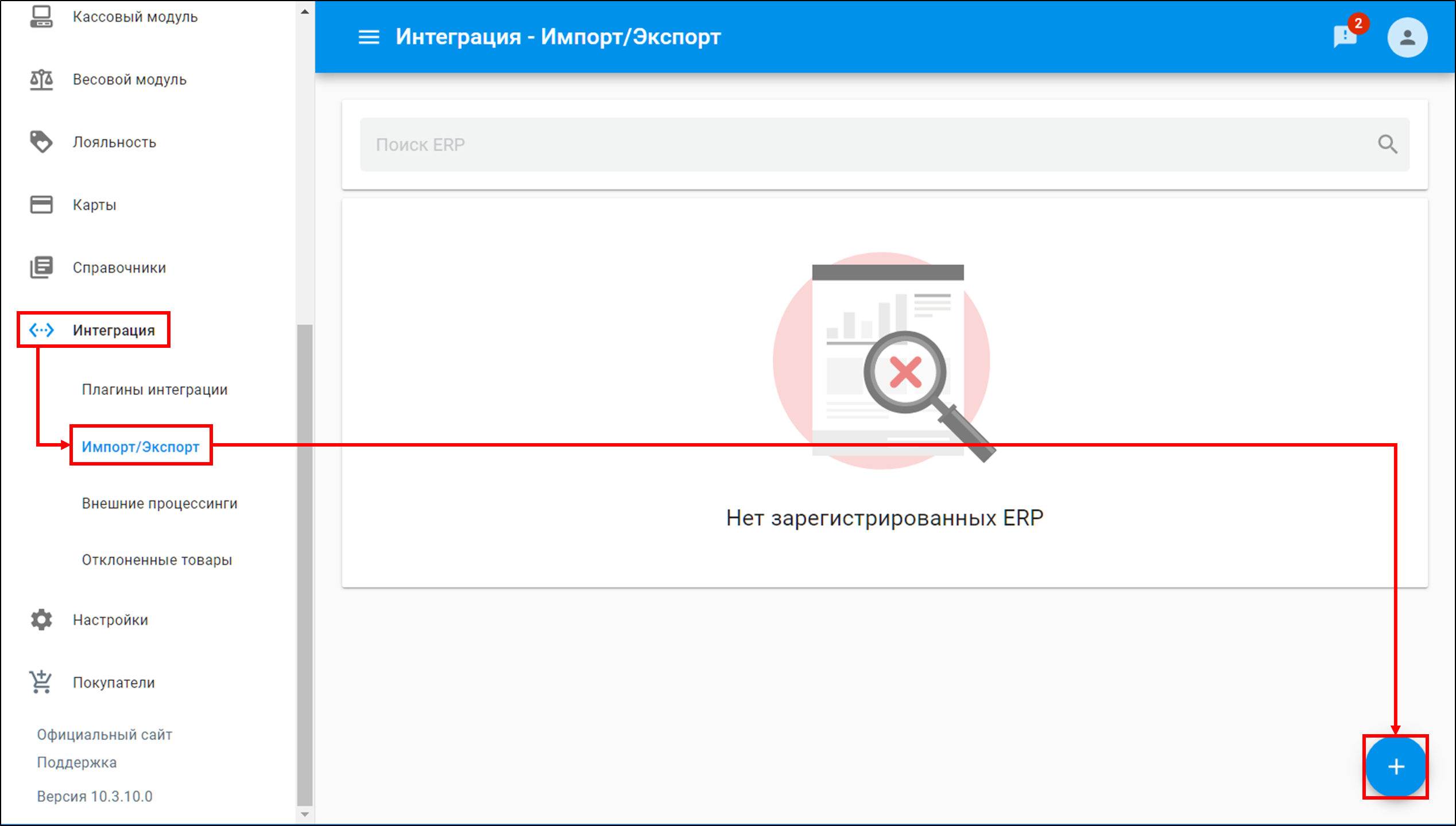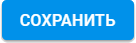Оглавление
...
| Информация |
|---|
Как настроить интеграцию ERP с SetRetail через веб-сервис можно ознакомиться в разделе Интеграционная документация. |
1. Перейдите в Интеграция → Импорт/Экспорт → кликните .
2. Установите флажок Протокол Set Retail 10: веб-сервисы → кликните .
Перезапустите службу сервера JBOSS:
- Windows:
net stop JBOSS_SVCnet start JBOSS_SVC
- Linux:
service JBOSS_SVC restart
Настройка файлового импорта
Формат импорта описан в разделе в разделе Интеграционная документация.
1. Перейдите в Интеграция → Импорт/Экспорт → кликните .
2. Установите флажок Протокол Set Retail 10: файлы → кликните.
4. Установите путь импорта → кликните .
Обратная связь при импорте данных
...
- Процесс их отправки экземпляров заданий можно проследить в визуализации или в таблице cards_cash_activity.
- При нажатии в кассовом модуле на кнопку Новая касса в очереди на сервере формируется аналогично:card_not_received_to_cash → cards_file_fortransfer_ cashescards*
- После загрузки файла кассовым модулем модуль Карты начинает его обработку → после разбора файла и сохранения данных справочника карт, идентификатор обработанного файла обновляет запись в таблице база данных кассы cardscards → cards_lastcardid.
- Когда касса загрузила задания с картами, далее задания в таблице un_cg_product_file_for_cashes удаляются, аналогично файлам в директории {inst dir}\SetRetail10\nginx\html\cards
...